三星Galaxy S6怎么截屏?2种三星S6截图方法
摘要:有一些朋友自己买了三星S6手机都不知道怎么截屏?想发自己当前手机屏幕发给朋友都不知道怎么用?也不知道三星GalaxyS6是否支持屏幕截图功能...
有一些朋友自己买了三星S6手机都不知道怎么截屏?想发自己当前手机屏幕发给朋友都不知道怎么用?也不知道三星Galaxy S6是否支持屏幕截图功能?今天,小编把三星S6的截屏方法告诉大家。
其实三星S6手机本身就自带截屏功能,不需要第三方应用。而且,三星S6有二种截屏方法哦。
一、掌擦截图。
1.在待机状态下,点击【应用程序】。
2.点击【设定】。
3.点击【我的设备】。
4.向上滑动屏幕,选择【动作与手势】。
5.向右滑动【手掌动作】选项右侧的长方形滑块,显示绿色代表已开启,然后点击【手掌动作】。
6.将【截取屏幕】选项开启。
7.设置后,当您想截图时,直接用手的侧面从右至左(从左至右)划过屏幕即可截图。
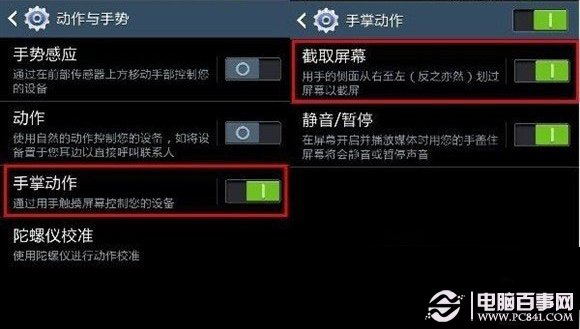
二、按键截图。
在待机状态下,同时按住屏幕下方的【HOME】键和机身右侧上方的【电源】键,听到声音或振动后松手。
截好的图片请在以下位置中查看:
1.在待机模式下,点击【应用程序】。
2.点击【我的文件】。
3.点击【所有文件】。
4.点击【Device storage】。(若您的手机未安装SD卡,可跳过此步骤。)
5.向上滑动屏幕,选择【Pictures】。
6.点击【Screenshots】,所有手机屏幕截图将会显示。
后记:三星S6截屏方法和其它三星手机截屏方法一样的,只是很多朋友都不知道,希望通过这篇教程帮到那些不会截屏的三星手机用户。
【三星Galaxy S6怎么截屏?2种三星S6截图方法】相关文章:
★ 三星Galaxy S6 Edge和三星Galaxy S6哪个好
★ 三星Galaxy S6手机怎么截屏?2种三星S6截图方法介绍
上一篇:
小米4如何限制软件联网
